
일기처럼 써온 나의 일상 이나 사진들을 가지고 책을 만들어 보고 싶은 생각이 가끔 들지 않나요?
또는 아이들을 위한 동화, 또는 평소에 가지고 있던 아이디어로 소설을 써서 출판해 보고 싶은 생각이 들지 않나요? 작가가 되고 싶어 출판사의 문을 두드려도 손쉽게 문을 열어 주지 않고... 생각보다 쉽지 않은게 현실 입니다.
하지만 이제 우리는 '독립 출판'을 해볼 수 있는 다양한 길 중 하나. 바로 '아마존 독립출판(KDP)'에 도전해 봅시다. 글이 준비 되었나요? 나도 이제부터 작가! 라는 마인드로 시작해 봅시다. 제2의 해리포터 작가가 탄생할지 아무도 모르는거니까요~
그럼 다음과 같이 따라서 시작해 봅시다.
1. 아마존 KDP(Kindle Direct Publishing) 에 접속
아마존 KDP(Kindle Direct Publishing) 에 접속하고 아이디를 만듭니다.
Self Publishing | Amazon Kindle Direct Publishing
Self-publish eBooks and paperbacks for free with Kindle Direct Publishing, and reach millions of readers on Amazon. Make more money. Earn up to 70% royalty on sales to customers in the US, Canada, UK, Germany, India, France, Italy, Spain, Japan, Brazil, Me
kdp.amazon.com
2. Bookshelf에 책 등록(PDF파일, Epub파일이 준비된경우)
아마존 KDP(Kindle Direct Publishing) 에 접속하고 아이디를 만듭니다. [Bookshelf] --> Kindle ebook(epub) or Paperback(pdf) 를 선택합니다. 전자책은 epub 파일을 올리고, 종이책은 pdf파일을 올려줍니다.
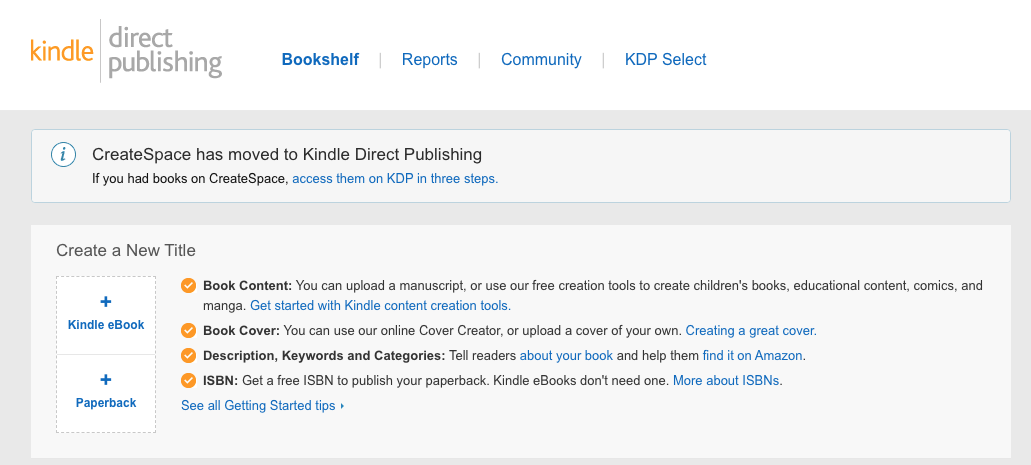
3. 원고를 워드 템플릿에 맞춰쓰기(pdf나 epub 파일 상태가 아닌 텍스트 상태일때)
원고 상태가 그냥 텍스트 상태일때는 아마존에서 제공하는 템플릿에 맞춰 작업하는것이 좋습니다. 아래 링크된 사이트를 들어가서 템플릿을 다운받습니다. 책의 크기와 원고량에 따라 템플릿이 달라지므로 책의 크기에 대한 설명을 잘 읽고 참조해봅시다.
https://kdp.amazon.com/en_US/help/topic/G201834230
Paperback Manuscript Templates
Choose a template Decide what kind of template you want and find your trim size. You can download blank templates or templates with sample content. The blank templates have the page size and margins set. If you want help formatting the other parts, see our
kdp.amazon.com

4. Bookshelf에 자세한 정보 입력하기
a. 원고나 완성파일이 완성되면 [Bookshelf] --> Kindle ebook(epub) / Paperback(pdf) 를 선택해 책을 올려줍니다. 다음 세세한 설정을 해줍니다. Paperback Details 에서 책 제목, 소제목, 언어, 작가명, 회사명, 자세한 설명을 적어줍니다. 세금신고를 해야하기 때문에 은행은 북미권 은행 정보를 넣어줍니다. 나중에 한국인들 시장이 커지면 한국금융정보도 넣어주지 않을까 기대해 봅니다만.. 일단 지금은 북미권 은행 정보가 필요해보입니다.

b. Paperback Contents 에서 책에 번호를 부여줍니다. (ISBN) 개인이 출판할 경우에는 아마존에서 부여해주는 번호를 선택해 주면 됩니다.

c. Paperback Rights & Pricing 에서 책 가격, 파는 지역 등을 설정해 줍니다. 디테일한 설정을 적고나면 출판 버튼을 눌러 출판합니다.

5. 출판 승인 기다리기, 그리고 드디어 출판!
이제 아마존측에서 원고의 내용과 크기등을 확인하고 승인 결정을 내줄때까지 기다립니다. 보통 2일내에 승인 또는 거절에 관한 메일이 옵니다. 거절되면 거절내용을 확인하고 수정해서 다시 올려줍니다. 보통은 목차, 페이지 번호, 컨텐츠 빈약, 컨텐츠 카피등의 저작권 문제, 책 크기 이상..등이 거절 사유가 됩니다. 아마존에서 제공하는 샘플파일들을 보고 내 책에 필요한 요소들을 채워서 다시 시도해 봅니다.
제 컬러링 책도 드디어 승인되어 출판되었습니다. 다음책들도 좀 더 보완하고 내용을 보강해서 해봐야 겠습니다. 여러분도 한번 도전해 보세요! ^^

'디지털노마드' 카테고리의 다른 글
| 카카오 이모티콘 도전기 (0) | 2020.06.24 |
|---|---|
| 프리랜서 아티스트 되기 3-네이버 OGQ 마켓 등록하기 (0) | 2020.06.24 |
| 라인 이모티콘 등록하기 (0) | 2020.06.24 |
| 한글을 모티브로한 디자인을 판매하다! (0) | 2020.06.24 |
| N잡 하기 - 패시브 인컴 파이프라인 만들기 (1) | 2020.06.23 |



